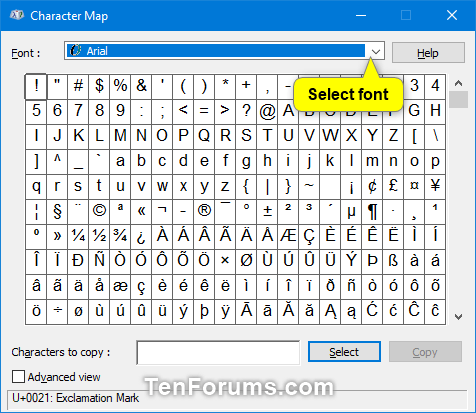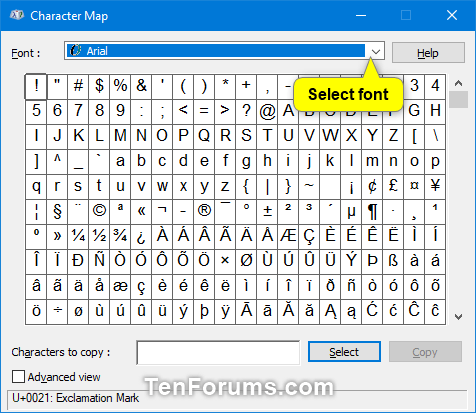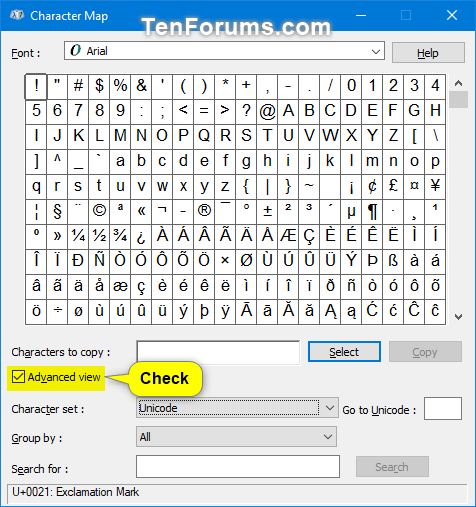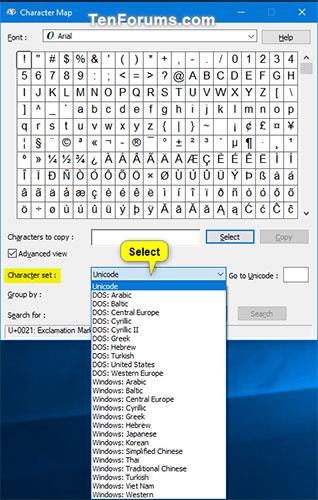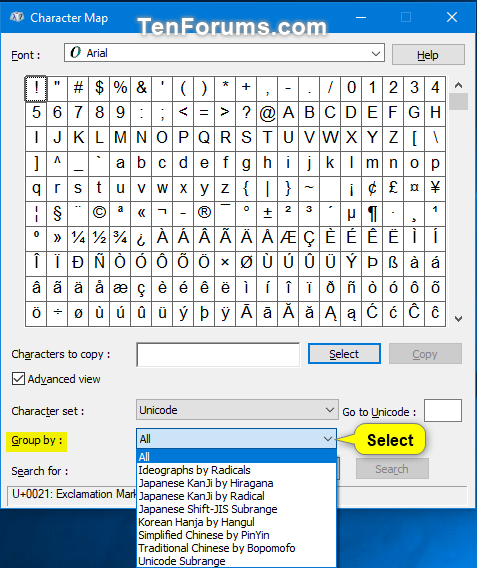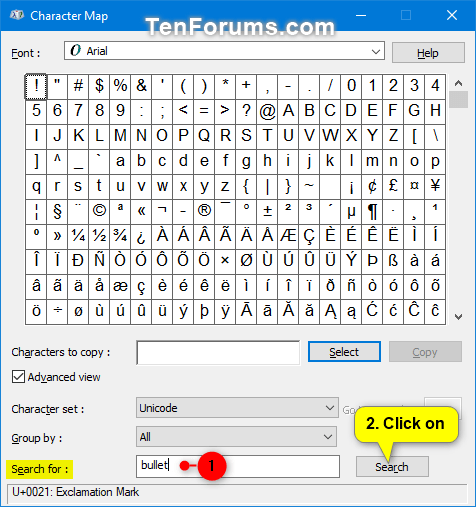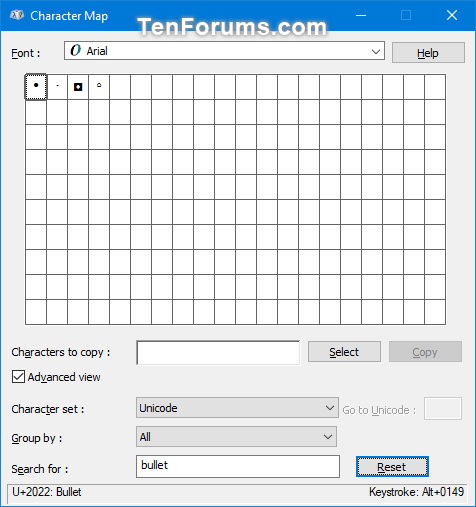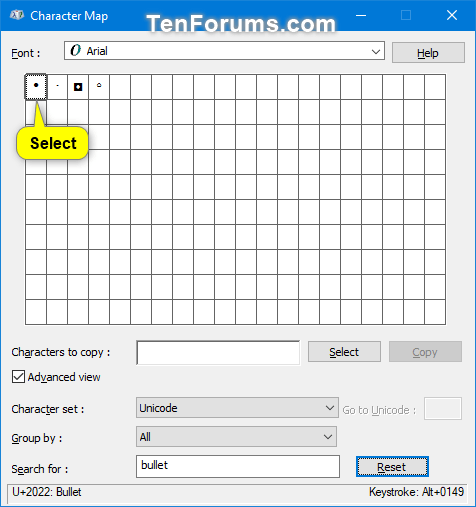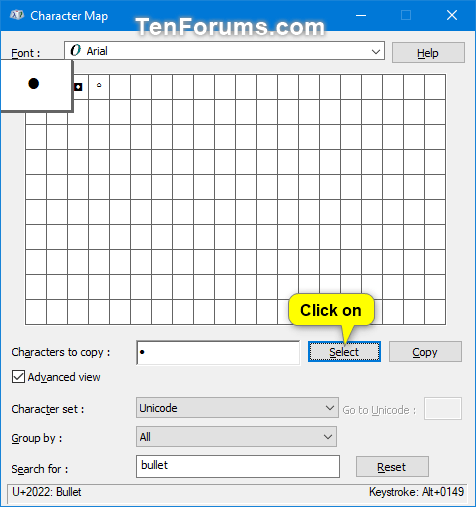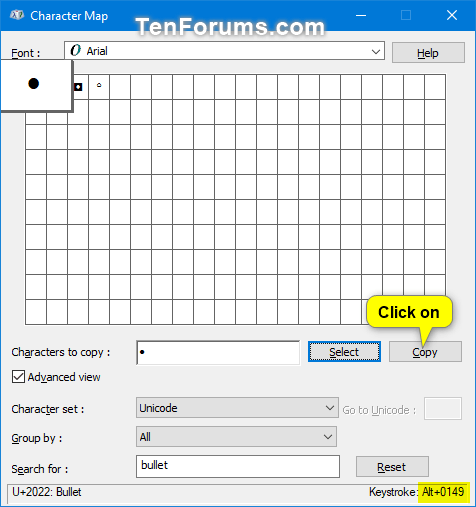Μπορείτε να χρησιμοποιήσετε τον Χάρτη χαρακτήρων για να προβάλετε διαθέσιμους χαρακτήρες για μια επιλεγμένη γραμματοσειρά. Ο χάρτης χαρακτήρων εμφανίζει τα ακόλουθα σύνολα χαρακτήρων:
Χάρτης χαρακτήρων στα Windows
Μπορείτε να αντιγράψετε μεμονωμένους χαρακτήρες ή ομάδες χαρακτήρων στο πρόχειρο και, στη συνέχεια, να τους επικολλήσετε σε οποιοδήποτε συμβατό πρόγραμμα. Ή, ανάλογα με το πρόγραμμα που χρησιμοποιείτε (όπως το WordPad), μπορείτε ακόμη και να αντιγράψετε χαρακτήρες σύροντάς τους απευθείας από τον Χάρτη χαρακτήρων σε ένα ανοιχτό έγγραφο.
Μπορείτε να χρησιμοποιήσετε τον Χάρτη χαρακτήρων για να αναζητήσετε χαρακτήρες, κοιτάζοντας τον χάρτη χαρακτήρων Unicode που σχετίζεται με κάθε γραμματοσειρά. Επιλέξτε χαρακτήρες στη γραμματοσειρά της επιλογής σας για να εμφανίσετε αναγνωριστικά Unicode. Εάν γνωρίζετε το ισοδύναμο Unicode του χαρακτήρα που θέλετε να εισαγάγετε, μπορείτε επίσης να εισαγάγετε έναν ειδικό χαρακτήρα απευθείας στο έγγραφο χωρίς να χρησιμοποιήσετε τον χάρτη χαρακτήρων.
Αυτός ο οδηγός θα σας δείξει πώς να ανοίξετε και να χρησιμοποιήσετε τον Χάρτη χαρακτήρων για να αντιγράψετε μεμονωμένους χαρακτήρες ή ομάδες χαρακτήρων στο πρόχειρο στα Windows 7, Windows 8 και Windows 10.
Πώς να ανοίξετε και να χρησιμοποιήσετε τον χάρτη χαρακτήρων στα Windows
Δείτε πώς:
1. Ανοίξτε το Run ( Win+ R), εισάγετε το charmap στο Run και κάντε κλικ στο OK για να ανοίξετε το Character Map.
2. Στο αναπτυσσόμενο μενού Γραμματοσειρά , επιλέξτε τη γραμματοσειρά για την οποία θέλετε να δείτε τους διαθέσιμους χαρακτήρες.
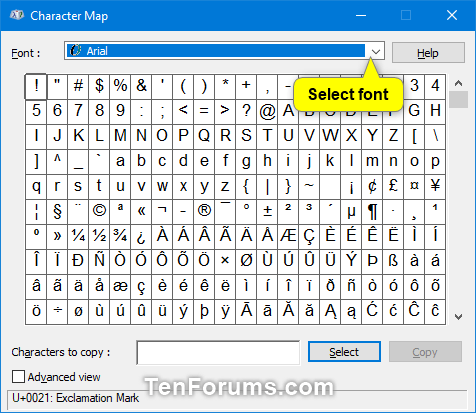
Επιλέξτε τη γραμματοσειρά που θέλετε να δείτε τους διαθέσιμους χαρακτήρες
3. Εάν θέλετε, επιλέξτε Προηγμένη προβολή για να επιλέξετε ένα σύνολο χαρακτήρων , ομαδοποίηση κατά ή αναζήτηση χαρακτήρων . Εάν όχι, μπορείτε να παραλείψετε αυτό το βήμα και να μεταβείτε απευθείας στο βήμα 7 παρακάτω.
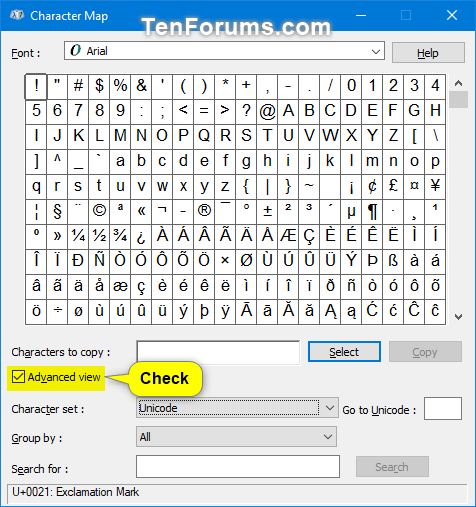
Επιλέξτε Προηγμένη προβολή για να δείτε τις επιλογές
4. Επιλέξτε για προβολή μόνο συνόλων χαρακτήρων Unicode, DOS ή Windows
- Στο αναπτυσσόμενο μενού Σύνολο χαρακτήρων , επιλέξτε το σύνολο χαρακτήρων Unicode, DOS ή Windows που θέλετε να εμφανίσετε.
- Εάν επιλέξετε Unicode , μπορείτε να εισαγάγετε τον αριθμό Unicode (π.χ. " 2022 ") του ονόματος ειδικού χαρακτήρα (π.χ. " Κουκκίδα ") που θέλετε στο πλαίσιο Μετάβαση στο Unicode για να εμφανιστεί πρώτα στο πλέγμα.
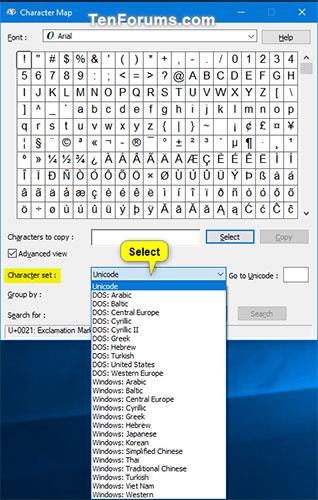
Επιλέξτε για προβολή μόνο συνόλων χαρακτήρων Unicode, DOS ή Windows
5. Επιλέξτε τον τρόπο ομαδοποίησης των χαρακτήρων: Στο αναπτυσσόμενο μενού Ομάδα κατά , επιλέξτε πώς θέλετε να ομαδοποιηθούν οι χαρακτήρες.
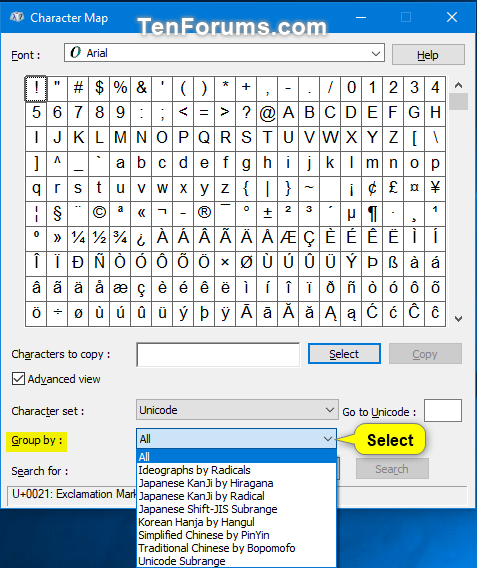
Επιλέξτε πώς θέλετε να ομαδοποιούνται οι χαρακτήρες
6. Αναζήτηση χαρακτήρα: Στο πλαίσιο Αναζήτηση για , πληκτρολογήστε το όνομα ενός χαρακτήρα που θέλετε να βρείτε και κάντε κλικ στο κουμπί Αναζήτηση.
Σημείωση : Αφού εκτελέσετε μια αναζήτηση, μπορείτε να κάνετε κλικ στο κουμπί Επαναφορά για να επαναφέρετε την αναζήτηση.
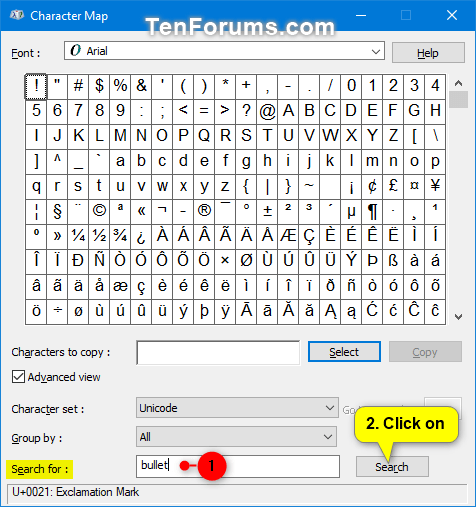
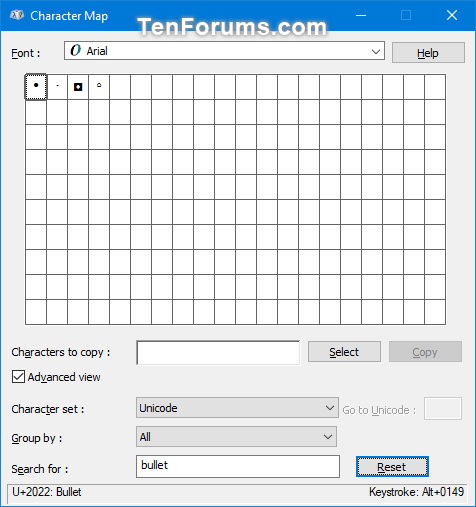
7. Αντιγράψτε έναν χαρακτήρα
Α) Επιλέξτε έναν ειδικό χαρακτήρα που θέλετε να εισαγάγετε.
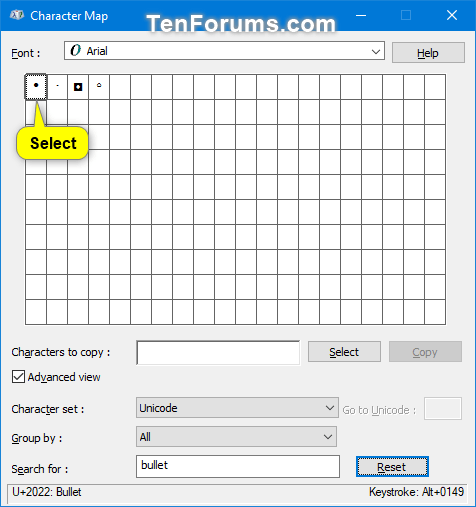
Επιλέξτε έναν ειδικό χαρακτήρα που θέλετε να εισαγάγετε
Β) Κάντε κλικ στο κουμπί Επιλογή.
Σημείωση: Εάν θέλετε να εισαγάγετε μια ομάδα χαρακτήρων, επαναλάβετε τα βήματα 7Α και 7Β για να επιλέξετε επιπλέον χαρακτήρες.
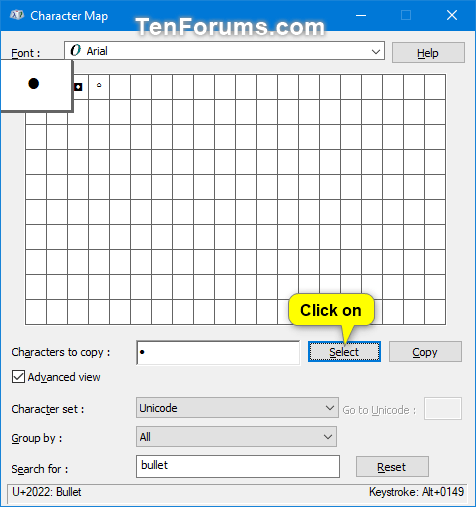
Κάντε κλικ στο κουμπί Επιλογή
Γ) Όταν ολοκληρώσετε την επιλογή των χαρακτήρων προς εισαγωγή, κάντε κλικ στο κουμπί Αντιγραφή για να αντιγράψετε τους επιλεγμένους χαρακτήρες στο πρόχειρο. Εάν επιλέξετε μόνο έναν χαρακτήρα, θα δείτε έναν συνδυασμό πλήκτρων που μπορείτε να πατήσετε για να εισαγάγετε αυτόν τον χαρακτήρα στο έγγραφο.
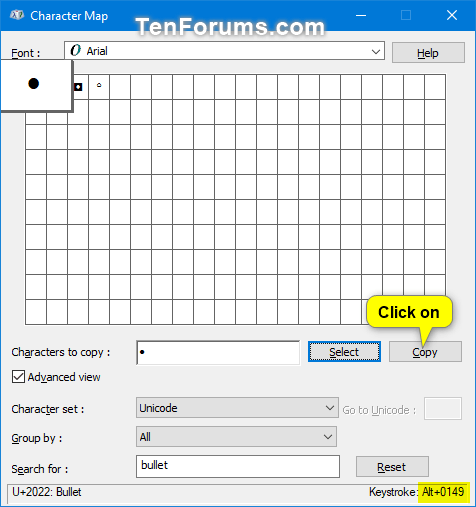
Κάντε κλικ στο κουμπί Αντιγραφή για να αντιγράψετε τους επιλεγμένους χαρακτήρες
8. Εισαγάγετε ειδικούς χαρακτήρες στο έγγραφο
A) Στο έγγραφο, τοποθετήστε το σημείο εισαγωγής (δρομέα) στο σημείο που θέλετε να εμφανίζονται οι ειδικοί χαρακτήρες.
Β) Επικολλήστε ( Ctrl+ V) επιλεγμένους χαρακτήρες από το πρόχειρο.
Δείτε περισσότερα: Πώς να δημιουργήσετε μοναδικές γραμματοσειρές και χαρακτήρες στυλ "made by me" στα Windows;